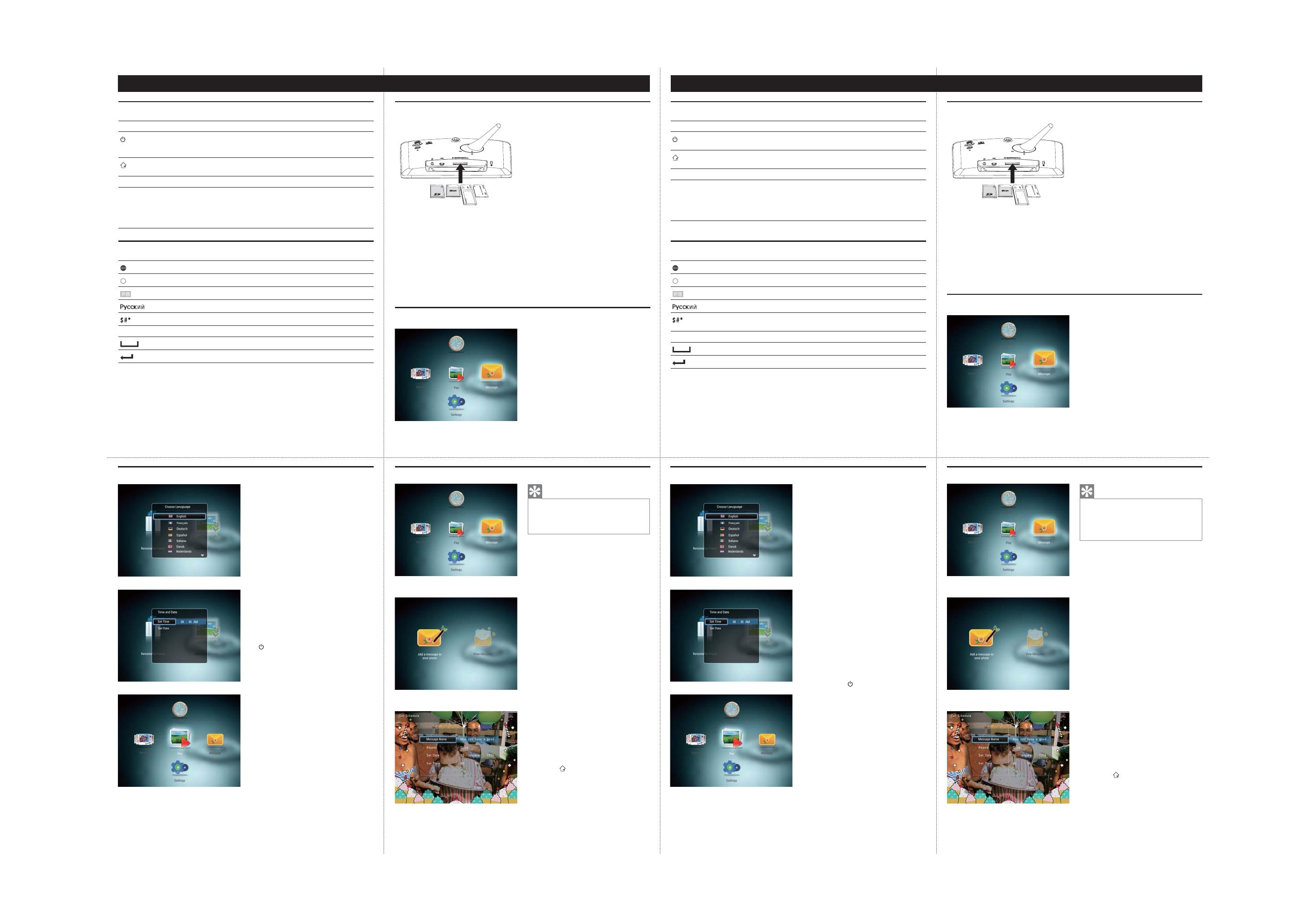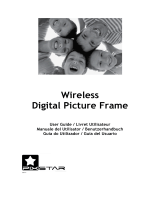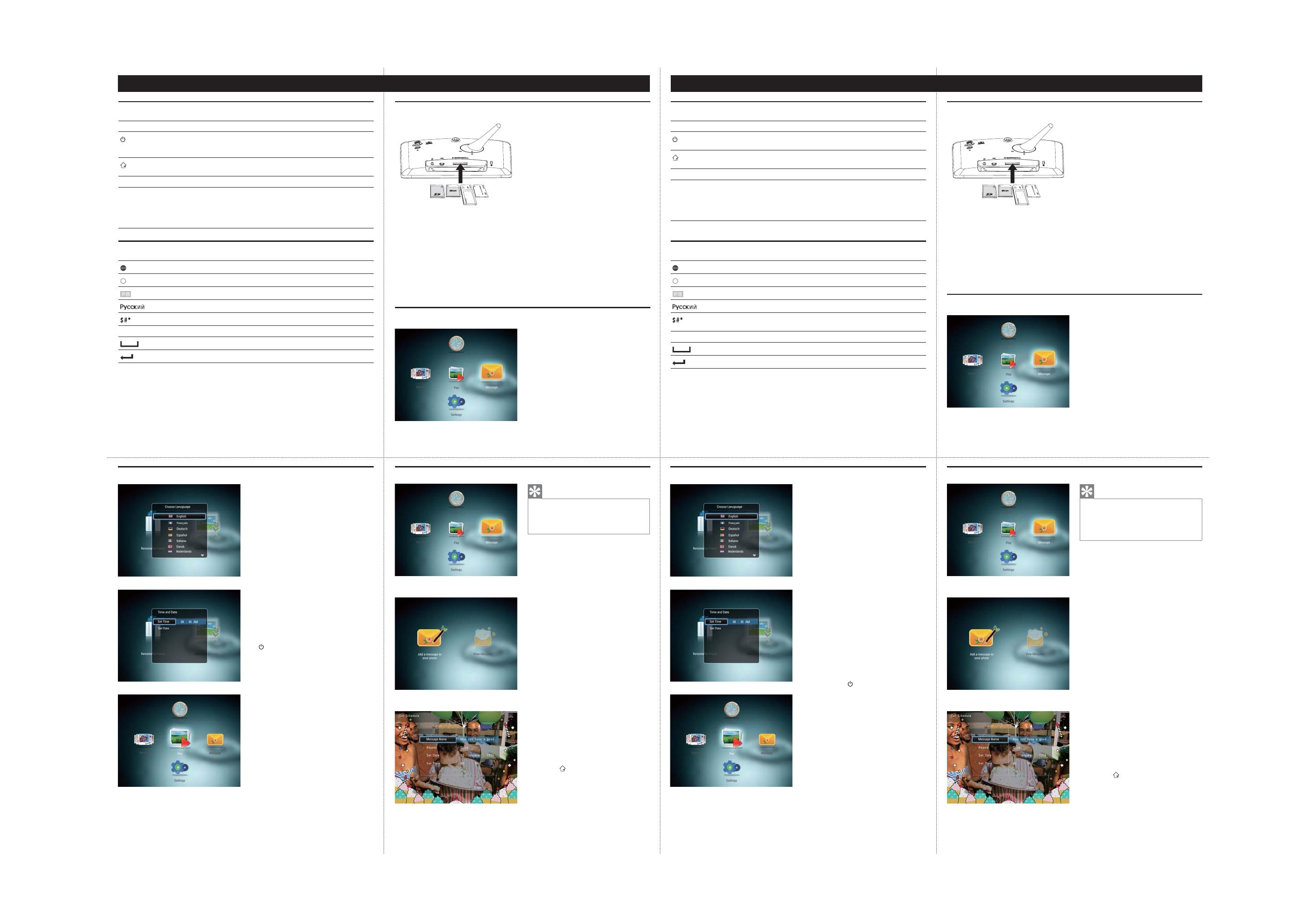
Italiano ǝȀǾǾǷǵǶ
Pulsanti di comando Funzioni
- Tenere premuto questo pulsante per accendere/spegnere PhotoFrame
- Premere questo pulsante per cambiare modalità: presentazione/
orologio/calendario
- Premere questo pulsante per tornare indietro un passo alla volta
- Tenere premuto questo pulsante per accedere alla schermata principale
MENU - Premere questo pulsante per entrare/uscire da un menu
OK (joystick) - Premere questo pulsante per riprodurre, sospendere o riavviare la
presentazione
- Premere questo pulsante per confermare una selezione
- Spostare in alto/in basso/a sinistra/a destra per selezionare l’opzione in
alto/in basso/a sinistra/a destra
Pulsanti e relativa funzione Trasferimento di foto con un dispositivo di archiviazione
Formati multimediali supportati:
Foto (JPEG)
•
Dispositivi di archiviazione supportati:
Secure Digital (SD)•
Secure Digital High Capacity (SDHC)•
Multimedia Card (MMC)•
Memory Stick (MS)•
Memory Stick Pro (MS Pro)•
1
Inserire un dispositivo di archiviazione
all’interno di PhotoFrame.
Viene visualizzato un menu delle opzioni.»
2 Selezionare un’opzione, quindi premere OK.
3 Seguire le istruzioni sullo schermo per:
Riprodurre foto sul dispositivo di
•
archiviazione
Cercare foto sul dispositivo di archiviazione
•
Copiare foto dal dispositivo di archiviazione •
in PhotoFrame
Visualizzazione di un messaggio
Per visualizzare un messaggio pop-up:
Se compare un messaggio pop-up,
PhotoFrame avverte della ricezione di
un regalo. Premere OK per visualizzare il
contenuto del messaggio.
Per visualizzare un messaggio dalla schermata
principale:
1 Nella schermata principale, selezionare
[Messaggio] e premere OK.
2 Selezionare [Visualizza messaggio], quindi
premere OK.
3 Spostare il joystick a sinistra/a destra per
selezionare un messaggio, quindi premere
OK per visualizzare il messaggio.
Avvio
1 Collegare il cavo di alimentazione alla presa
DC di PhotoFrame e alla presa di corrente.
Dopo alcuni secondi, PhotoFrame si »
accende automaticamente.
2 Spostare il joystick in alto/in basso per
selezionare una lingua, quindi premere OK.
3 Spostare il joystick in alto/in basso/a sinistra/a
destra per impostare la data e l’ora, quindi
premere OK.
4 Per avviare PhotoFrame, selezionare [Avvia
PhotoFrame] quindi premere OK.
5 Per avviare la presentazione, selezionare
[Riproduci] quindi premere OK.
Per mettere in pausa la presentazione,
•
premere OK.
Per riprendere la presentazione, premere
•
nuovamente OK.
Per spegnere PhotoFrame, tenere premuto
•
.
Creazione di un messaggio
Suggerimento
Se non vi sono messaggi creati precedentemente, •
all’accensione selezionare [Personalizza cornice]
per aggiungere un messaggio alla foto o per
visualizzare un messaggio.
1 Nella schermata principale, selezionare
[Messaggio] e premere OK.
2 Selezionare [Aggiungi un messaggio alla tua
foto], quindi premere .
3 Spostare il joystick a sinistra/a destra per
selezionare un modello di messaggio, quindi
premere OK.
Modifi care il testo del messaggio o cambiare
•
la foto del messaggio.
Impostare la data e l’ora reale, se applicabile.
•
4
Selezionare [Fine].
Sulla schermata viene visualizzata la »
richiesta di programmare il messaggio.
5 Programmare il messaggio.
• [Nome messaggio]: consente di immettere
il nome
• [Ripeti]: consente di selezionare una
frequenza di ripetizione
• [Imposta data]: consente di impostare la
data o il giorno
• [Imposta ora]: consente di impostare l’ora
6 Una volta completato il messaggio,
selezionare [Fine] , quindi premere OK.
Per visualizzare i messaggi disponibili,
•
selezionare [Visualizza messaggio].
Per tornare alla schermata principale, tenere
•
premuto .
Immissione in inglese
Immissione in lingue europee supportate
Immissione in cinese semplifi cato
Immissione in russo
/ ABC
Interruttore per selezionare simboli, punteggiatura, lettere o numeri
aA Passaggio da lettere maiuscole a minuscole
Immettere uno spazio
Immettere un’interruzione di riga
Icone del tastierino
ǗǺǻǼǷǵ ȀǼǽǭǯǸDzǺǵȌ ǡȀǺǷȃǵǵ
- ǚǭdzǹǵǿDz ǵ ȀDZDzǽdzǵǯǭǶǿDz, ȄǿǻǮȈ ǯǷǸȋȄǵǿȉ/ǯȈǷǸȋȄǵǿȉ ȁǻǿǻǽǭǹǷȀ.
- ǚǭdzǹǵǿDz DZǸȌ ǯȈǮǻǽǭ ǽDzdzǵǹǭ: ǾǸǭǶDZ-ȅǻȀ, ȄǭǾȈ ǵǸǵ ǷǭǸDzǺDZǭǽȉ.
- ǚǭdzǵǹǭǶǿDz DZǸȌ Ǽǻȅǭǰǻǯǻǰǻ ǼDzǽDzȂǻDZǭ ǺǭǴǭDZ
- ǚǭdzǹǵǿDz ǵ ȀDZDzǽdzǵǯǭǶǿDz DZǸȌ ǼDzǽDzȂǻDZǭ Ǻǭ ǻǾǺǻǯǺǻǶ ȊǷǽǭǺ.
MENU - ǚǭdzǹǵǿDz DZǸȌ ǯȂǻDZǭ ǯ ǹDzǺȋ ǵ ǯȈȂǻDZǭ ǵǴ ǺDzǰǻ.
OK (ǑdzǻǶǾǿǵǷ)-ǚǭdzǹǵǿDz DZǸȌ ǴǭǼȀǾǷǭ, ǼǽǵǻǾǿǭǺǻǯǷǵ ǵǸǵ ǯǻǴǻǮǺǻǯǸDzǺǵȌ
ǯǻǾǼǽǻǵǴǯDzDZDzǺǵȌ ǾǸǭǶDZ-ȅǻȀ
- ǚǭdzǹǵǿDz DZǸȌ ǼǻDZǿǯDzǽdzDZDzǺǵȌ ǯȈǮǻǽǭ.
- ǜDzǽDzǹDzȆǭǶǿDzǾȉ ǯǯDzǽȂ/ǯǺǵǴ/ǯǼǽǭǯǻ/ǯǸDzǯǻ DZǸȌ ǯȈǮǻǽǭ ǼǭǽǭǹDzǿǽǭ
ǯǯDzǽȂȀ/ǯǺǵǴȀ/ǾǼǽǭǯǭ/ǾǸDzǯǭ
ǛǾǺǻǯǺȈDz ǷǺǻǼǷǵ ǗǻǼǵǽǻǯǭǺǵDz ǵǴǻǮǽǭdzDzǺǵǶ Ǻǭ ǴǭǼǻǹǵǺǭȋȆDzDz ȀǾǿǽǻǶǾǿǯǻ
ǜǻDZDZDzǽdzǵǯǭDzǹȈDz ȁǻǽǹǭǿȈ:
ǡǻǿǻǰǽǭȁǵǵ (JPEG)
•
ǜǻDZDZDzǽdzǵǯǭDzǹȈDz ǺǻǾǵǿDzǸǵ:
Ǘǭǽǿǭ Secure Digital (SD)•
Ǘǭǽǿǭ Secure Digital High Capacity (SDHC)•
Ǘǭǽǿǭ MMC (Multimedia Card)•
Ǘǭǽǿǭ Memory Stick (MS)•
Ǘǭǽǿǭ Memory Stick Pro (MS Pro)•
1 ǜǻDZǷǸȋȄǵǿDz ǴǭǼǻǹǵǺǭȋȆDzDz ȀǾǿǽǻǶǾǿǯǻ Ƿ
ȁǻǿǻǽǭǹǷDz.
ǛǿǻǮǽǭǴǵǿǾȌ ǹDzǺȋ ȁȀǺǷȃǵǶ.»
2 ǏȈǮDzǽǵǿDz ǼǭǽǭǹDzǿǽ, ǴǭǿDzǹ ǺǭdzǹǵǿDz OK.
3 ǞǸDzDZȀǶǿDz ǵǺǾǿǽȀǷȃǵȌǹ Ǻǭ ȊǷǽǭǺDz, ȄǿǻǮȈ
ǯȈǼǻǸǺǵǿȉ ǾǸDzDZȀȋȆǵDz DZDzǶǾǿǯǵȌ.
ǏǻǾǼǽǻǵǴǯDzDZDzǺǵDz ȁǻǿǻǰǽǭȁǵǶ Ǻǭ
•
ǴǭǼǻǹǵǺǭȋȆDzǹ ȀǾǿǽǻǶǾǿǯDz
ǜǽǻǾǹǻǿǽ ȁǻǿǻǰǽǭȁǵǶ Ǻǭ ǴǭǼǻǹǵǺǭȋȆDzǹ
•
ȀǾǿǽǻǶǾǿǯDz
ǗǻǼǵǽǻǯǭǺǵDz ȁǻǿǻǰǽǭȁǵǶ Ǿ
•
ǴǭǼǻǹǵǺǭȋȆDzǰǻ ȀǾǿǽǻǶǾǿǯǭ Ǻǭ ȁǻǿǻǽǭǹǷȀ
ǜǽǻǾǹǻǿǽ ǾǻǻǮȆDzǺǵǶ
ǜǽǻǾǹǻǿǽ ǯǾǼǸȈǯǭȋȆǵȂ ǾǻǻǮȆDzǺǵǶ:
ǒǾǸǵ Ȁ ǯǭǾ DzǾǿȉ ǯǾǼǸȈǯǭȋȆDzDz
ǾǻǻǮȆDzǺǵDz, Ǻǭ ȊǷǽǭǺDz ȁǻǿǻǽǭǹǷǵ
ǼǻȌǯǸȌDzǿǾȌ ǺǭDZǼǵǾȉ ǻ ǿǻǹ, Ȅǿǻ ǯǭǾ
dzDZDzǿ ǾǻǻǮȆDzǺǵDz-ǾȋǽǼǽǵǴ. ǚǭdzǹǵǿDz
OK DZǸȌ ǼǽǻǾǹǻǿǽǭ ǾǻǻǮȆDzǺǵȌ.
ǜǽǻǾǹǻǿǽ ǾǻǻǮȆDzǺǵȌ ǯ ǹDzǺȋ ǻǾǺǻǯǺǻǰǻ
ȊǷǽǭǺǭ:
1 ǚǭ ǻǾǺǻǯǺǻǹ ȊǷǽǭǺDz ǯȈǮDzǽǵǿDz
[ǞǻǻǮȆDzǺǵȌ] ǵ ǺǭdzǹǵǿDz OK.
2 ǏȈǮDzǽǵǿDz [ǜǽǻǾǹǻǿǽDzǿȉ ǾǻǻǮȆDzǺǵDz],
ǴǭǿDzǹ ǺǭdzǹǵǿDz OK.
3 ǑǸȌ ǯȈǮǻǽǭ ǾǻǻǮȆDzǺǵȌ ǼDzǽDzDZǯǵǰǭǶǿDzǾȉ
ǯǼǽǭǯǻ/ǯǸDzǯǻ Ǽǽǵ ǼǻǹǻȆǵ DZdzǻǶǾǿǵǷǭ,
ǴǭǿDzǹ ǺǭdzǹǵǿDz OK DZǸȌ ǼǽǻǾǹǻǿǽǭ
ǾǻǻǮȆDzǺǵȌ.
ǚǭȄǭǸǻ ǽǭǮǻǿȈ
1 ǜǻDZǷǸȋȄǵǿDz ȅǺȀǽ ǼǵǿǭǺǵȌ Ƿ ǽǭǴȇDzǹȀ
DC Ǻǭ ȁǻǿǻǽǭǹǷDz ǵ Ƿ ǽǭǴȇDzǹȀ ǵǾǿǻȄǺǵǷǭ
ǼǵǿǭǺǵȌ.
ǤDzǽDzǴ ǺDzǾǷǻǸȉǷǻ ǾDzǷȀǺDZ ȁǻǿǻǽǭǹǷǭ»
ǯǷǸȋȄǵǿǾȌ ǭǯǿǻǹǭǿǵȄDzǾǷǵ.
2 ǑǸȌ ǯȈǮǻǽǭ ȌǴȈǷǭ ǼDzǽDzǹDzȆǭǶǿDzǾȉ ǯǯDzǽȂ/
ǯǺǵǴ Ǽǻ ǹDzǺȋ Ǿ ǼǻǹǻȆȉȋ DZdzǻǶǾǿǵǷǭ,
ǴǭǿDzǹ ǺǭdzǹǵǿDz OK.
3 ǑǸȌ ǺǭǾǿǽǻǶǷǵ ǯǽDzǹDzǺǵ ǵ DZǭǿȈ
ǼDzǽDzǹDzȆǭǶǿDzǾȉ ǯǯDzǽȂ/ǯǺǵǴ /ǯǼǽǭǯǻ/ǯǸDzǯǻ
Ǽǻ ǹDzǺȋ Ǿ ǼǻǹǻȆȉȋ DZdzǻǶǾǿǵǷǭ, ǴǭǿDzǹ
ǺǭdzǹǵǿDz OK.
4 ǑǸȌ ǯǷǸȋȄDzǺǵȌ ȁǻǿǻǽǭǹǷǵ ǯȈǮDzǽǵǿDz
[ǔǭǼȀǾǷ PhotoFrame], ǭ ǴǭǿDzǹ ǺǭdzǹǵǿDz
OK.
5 ǑǸȌ ǯǻǾǼǽǻǵǴǯDzDZDzǺǵȌ ǾǸǭǶDZ-ȅǻȀ
ǯȈǮDzǽǵǿDz [ǏǻǾǼǽǻǵǴǯDzDZDzǺǵDz], ǭ ǴǭǿDzǹ
ǺǭdzǹǵǿDz OK.
ǑǸȌ ǼǽǵǻǾǿǭǺǻǯǷǵ ǯǻǾǼǽǻǵǴǯDzDZDzǺǵȌ
•
ǾǸǭǶDZ-ȅǻȀ ǺǭdzǹǵǿDz ǷǺǻǼǷȀ OK.
ǑǸȌ ǯǻǴǻǮǺǻǯǸDzǺǵȌ ǯǻǾǼǽǻǵǴǯDzDZDzǺǵȌ
•
ǾǸǭǶDZ-ȅǻȀ DzȆDz ǽǭǴ ǺǭdzǹǵǿDz ǷǺǻǼǷȀ OK.
ǤǿǻǮȈ ǯȈǷǸȋȄǵǿȉ ȁǻǿǻǽǭǹǷȀ, ǺǭdzǹǵǿDz ǵ
•
ȀDZDzǽdzǵǯǭǶǿDz .
ǞǻǴDZǭǺǵDz ǾǻǻǮȆDzǺǵȌ
ǞǻǯDzǿ
ǒǾǸǵ DzȆDz ǺDz ǮȈǸǻ ǾǻǴDZǭǺǻ Ǻǵ ǻDZǺǻǰǻ•
ǾǻǻǮȆDzǺǵȌ, ǯ ǹDzǺȋ ǾǻǴDZǭǺǵȌ ǾǻǻǮȆDzǺǵǶ
ǯȈǮDzǽǵǿDz [ǚǭǾǿǽǻǶǷǭ ȁǻǿǻǽǭǹǷǵ], ȄǿǻǮȈ
DZǻǮǭǯǵǿȉ ǷǻǹǹDzǺǿǭǽǵǶ Ƿ ȁǻǿǻǰǽǭȁǵǵ ǵǸǵ
ǼǽǻǾǹǻǿǽDzǿȉ ǾǻǻǮȆDzǺǵDz.
1 ǚǭ ǻǾǺǻǯǺǻǹ ȊǷǽǭǺDz ǯȈǮDzǽǵǿDz
[ǞǻǻǮȆDzǺǵȌ] ǵ ǺǭdzǹǵǿDz OK.
2 ǏȈǮDzǽǵǿDz [ǑǻǮǭǯǵǿȉ ǼǻDZǼǵǾȉ Ƿ ȁǻǿǻ]>,
ǴǭǿDzǹ ǺǭdzǹǵǿDz .
3 ǑǸȌ ǯȈǮǻǽǭ ȅǭǮǸǻǺǭ ǾǻǻǮȆDzǺǵȌ
ǼDzǽDzDZǯǵǰǭǶǿDzǾȉ ǯǼǽǭǯǻ ǵǸǵ ǯǸDzǯǻ Ǽǽǵ
ǼǻǹǻȆǵ DZdzǻǶǾǿǵǷǭ, ǴǭǿDzǹ ǺǭdzǹǵǿDz OK.
ǝDzDZǭǷǿǵǽȀǶǿDz ǿDzǷǾǿ ǾǻǻǮȆDzǺǵȌ ǵǸǵ
•
ǵǴǹDzǺǵǿDz ȁǻǿǻǰǽǭȁǵȋ, ǾǻǼǽǻǯǻdzDZǭȋȆȀȋ
ǾǻǻǮȆDzǺǵDz.
ǜǽǵ ǺDzǻǮȂǻDZǵǹǻǾǿǵ ȀǾǿǭǺǻǯǵǿDz
•
ȁǭǷǿǵȄDzǾǷǻDz ǯǽDzǹȌ ǵ DZǭǿȀ.
4 ǏȈǮDzǽǵǿDz [ǐǻǿǻǯǻ].
ǚǭ ȊǷǽǭǺDz ǼǻȌǯǵǿǾȌ ǼǽDzDZǸǻdzDzǺǵDz»
ǾǻǴDZǭǿȉ ǽǭǾǼǵǾǭǺǵDz ǯǯDzǾǿǵ
ǵǺȁǻǽǹǭȃǵȋ ǻ ǾǻǻǮȆDzǺǵǵ.
5 ǏǯDzDZDzǺǵDz ǵǺȁǻǽǹǭȃǵǵ ǻ ǾǻǻǮȆDzǺǵǵ.
• [ǚǭǴǯǭǺǵDz ǾǻǻǮȆDzǺǵȌ]: ǯǯǻDZ ǺǭǴǯǭǺǵȌ
• [ǜǻǯǿǻǽ]: ǯȈǮǻǽ ȄǭǾǿǻǿȈ ǼǻǯǿǻǽDzǺǵǶ
• [ǠǾǿǭǺǻǯǵǿȉ DZǭǿȀ]: ȀǾǿǭǺǻǯǷǭ DZǭǿȈ ǵǸǵ DZǺȌ
• [ǠǾǿǭǺǻǯǵǿȉ ǯǽDzǹȌ]: ȀǾǿǭǺǻǯǷǭ ǯǽDzǹDzǺǵ
6 ǜǻ ǴǭǯDzǽȅDzǺǵǵ ǯǯǻDZǭ DZǭǺǺȈȂ ǯȈǮDzǽǵǿDz
[ǐǻǿǻǯǻ] ǵ ǺǭdzǹǵǿDz OK.
ǑǸȌ ǼǽǻǾǹǻǿǽǭ DZǻǾǿȀǼǺȈȂ ǾǻǻǮȆDzǺǵǶ
•
ǯȈǮDzǽǵǿDz [ǜǽǻǾǹǻǿǽDzǿȉ ǾǻǻǮȆDzǺǵDz].
ǑǸȌ ǯǻǴǯǽǭǿǭ Ƿ ǻǾǺǻǯǺǻǹȀ ȊǷǽǭǺȀ
•
ǺǭdzǹǵǿDz .
ǏǯǻDZ Ǻǭ ǭǺǰǸǵǶǾǷǻǹ
ǏǯǻDZ Ǻǭ ǼǻDZDZDzǽdzǵǯǭDzǹȈȂ DzǯǽǻǼDzǶǾǷǵȂ ȌǴȈǷǭȂ
ǏǯǻDZ Ǻǭ ȀǼǽǻȆDzǺǺǻǹ ǷǵǿǭǶǾǷǻǹ
ǏǯǻDZ Ǻǭ ǽȀǾǾǷǻǹ
/ ABC
ǜDzǽDzǷǸȋȄDzǺǵDz ǹDzdzDZȀ ǹDzǺȋ ǾǵǹǯǻǸǻǯ, ǴǺǭǷǻǯ ǼȀǺǷǿȀǭȃǵǵ, ǮȀǷǯ ǵ
ȃǵȁǽ
aA ǜDzǽDzǷǸȋȄDzǺǵDz ǹDzdzDZȀ ǯDzǽȂǺǵǹ ǵ ǺǵdzǺǵǹ ǽDzǰǵǾǿǽǭǹǵ
ǏǯǻDZ ǼǽǻǮDzǸǭ
ǝǭǴǽȈǯ ǾǿǽǻǷǵ
ǛǼǵǾǭǺǵDz ǴǺǭȄǷǻǯ ǷǸǭǯǵǭǿȀǽȈ